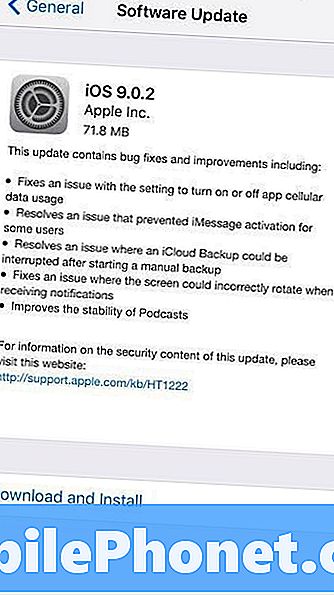विषय
आश्चर्य है कि आप अपने Android फ़ोन पर Skype से कनेक्ट करने में असमर्थ क्यों हैं? यदि ऐसा है, तो यह पोस्ट संभावित कारणों का पता लगाती है कि एंड्रॉइड डिवाइस पर स्काइप ऐप का उपयोग करते समय ऐसी त्रुटि क्यों होती है। क्या आपको समस्या का निवारण करना चाहिए, मैंने कुछ सरल वर्कआर्ड और संभावित समाधानों की भी मैपिंग की है जिन्हें आप आज़मा सकते हैं। अधिक जानकारी के लिए आगे पढ़िए।
संभावित कारण
इंटरनेट कनेक्टिविटी समस्याएं आमतौर पर इस त्रुटि का अंतर्निहित कारण हैं। स्काइप एक ऑनलाइन सेवा है और इस प्रकार, इसे अपने कार्यों को करने के लिए एक स्थिर इंटरनेट एक्सेस की आवश्यकता है। धीमा इंटरनेट कनेक्शन, रुक-रुक कर या अस्थिर इंटरनेट, या कोई भी इंटरनेट कनेक्शन बिल्कुल नहीं है इसलिए पहली चीजें हैं जिन्हें आपको सत्तारूढ़ करने पर विचार करना चाहिए। अन्य संभावित कारणों में फोन पर रैंडम ऐप ग्लिक्ट, सर्वर डाउनटाइम और नेटवर्क सेटिंग्स त्रुटियां शामिल होंगी।
अपने Android फ़ोन पर 'Skype से कनेक्ट करने में असमर्थ' से निपटने के लिए आसान फ़िक्स
समय की आवश्यकता: 10 मिनटों
निम्नलिखित विधियाँ नेटवर्क से संबंधित त्रुटियों और छोटी सॉफ्टवेयर गड़बड़ियों को खत्म करने में मदद करेंगी जो आपके डिवाइस को Skype सर्वर से कनेक्ट करने से बाधित कर सकती हैं। समस्या निवारण शुरू करने से पहले, सत्यापित करें और सुनिश्चित करें कि वाई-फाई नेटवर्क सक्रिय है और आपका फोन कनेक्ट है। ध्यान दें कि आप इन्टरनेट कनेक्शन के बिना स्काइप का उपयोग नहीं कर पाएंगे क्योंकि यह इन ऑनलाइन ऐप्स और सेवाओं का उपयोग करने के लिए एक मुख्य आवश्यकता है। यदि आपका फ़ोन कनेक्टेड है, लेकिन आप अभी भी स्काइप से कनेक्ट नहीं हो पा रहे हैं, तो आगे बढ़ें और इन बाद के ट्विक को आज़माएँ।
- वाई-फाई कनेक्शन को ताज़ा करें।
अच्छी गुणवत्ता (एचडी) वीडियो कॉलिंग सुनिश्चित करने के लिए, आपके पास अपलोड और डाउनलोड के लिए कम से कम 1.5 एमबीपीएस बैंडविड्थ होना चाहिए। इंटरनेट स्थिरता के लिए, वाई-फाई नेटवर्क कनेक्शन की सिफारिश की जाती है।
अपने फोन पर वास्तविक इंटरनेट की गति निर्धारित करने के लिए, गति परीक्षणों की एक श्रृंखला करें। बहुत सारे मुफ्त विश्वसनीय गति परीक्षण प्लेटफ़ॉर्म हैं जिन्हें आप fast.com और speedtest.net सहित उपयोग कर सकते हैं।
यदि आपकी इंटरनेट स्पीड स्काइप के लिए न्यूनतम आवश्यक बैंडविड्थ को पूरा नहीं करती है या बैंडविड्थ में उतार-चढ़ाव हो रहा है, तो अपने वाई-फाई को ताज़ा करें।
यदि संभव हो, तो अपने वायरलेस राउटर या मॉडेम को रिबूट करें। यह इंटरनेट कनेक्शन को ताज़ा करने का एक बहुत प्रभावी तरीका है। बस मॉडेम / राउटर को बंद करें और फिर इसे पावर स्रोत से लगभग 30 सेकंड से 1 मिनट तक अनप्लग करें। बीते हुए समय के बाद, इसे वापस प्लग करें और इसे फिर से चालू करें। इस विधि को एक शक्ति चक्र के रूप में भी जाना जाता है।
यदि पिछला तरीका संभव नहीं है, तो वाई-फाई नेटवर्क से डिस्कनेक्ट करना और फिर से कनेक्ट करना भी एक विकल्प है।
फोन के वाई-फाई सुविधा को कुछ सेकंड के लिए बंद करके और फिर इसे फिर से चालू करके वाई-फाई कनेक्शन को भी ताज़ा किया जा सकता है।
बाद में वाई-फाई नेटवर्क को फिर से कनेक्ट करना सुनिश्चित करें और एक बार कनेक्शन स्थिर हो जाने के बाद, Skype लोड करना फिर से प्रयास करें और देखें कि क्या आप अब सफलतापूर्वक कनेक्ट हो सकते हैं।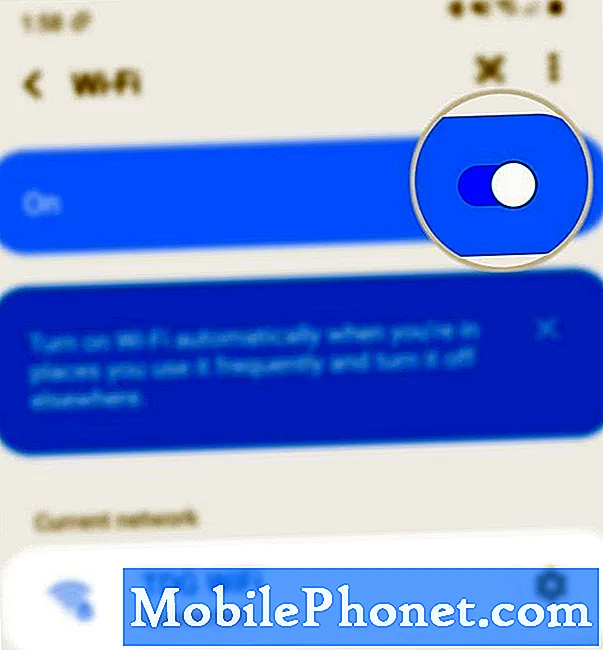
उम्मीद है की यह मदद करेगा!
बेझिझक हमारी यात्रा करें यूट्यूब चैनलअन्य समस्या निवारण गाइड और ट्यूटोरियल सहित अधिक व्यापक वीडियो देखने के लिए।
यह भी पढ़ें: एंड्रॉइड 10 पर काम न करने वाले स्काइप ऐप पर एक समस्या को त्वरित हल करता है